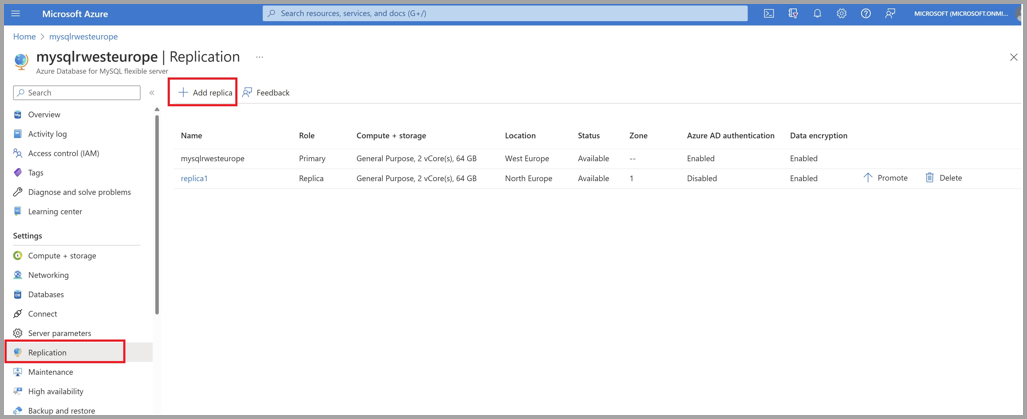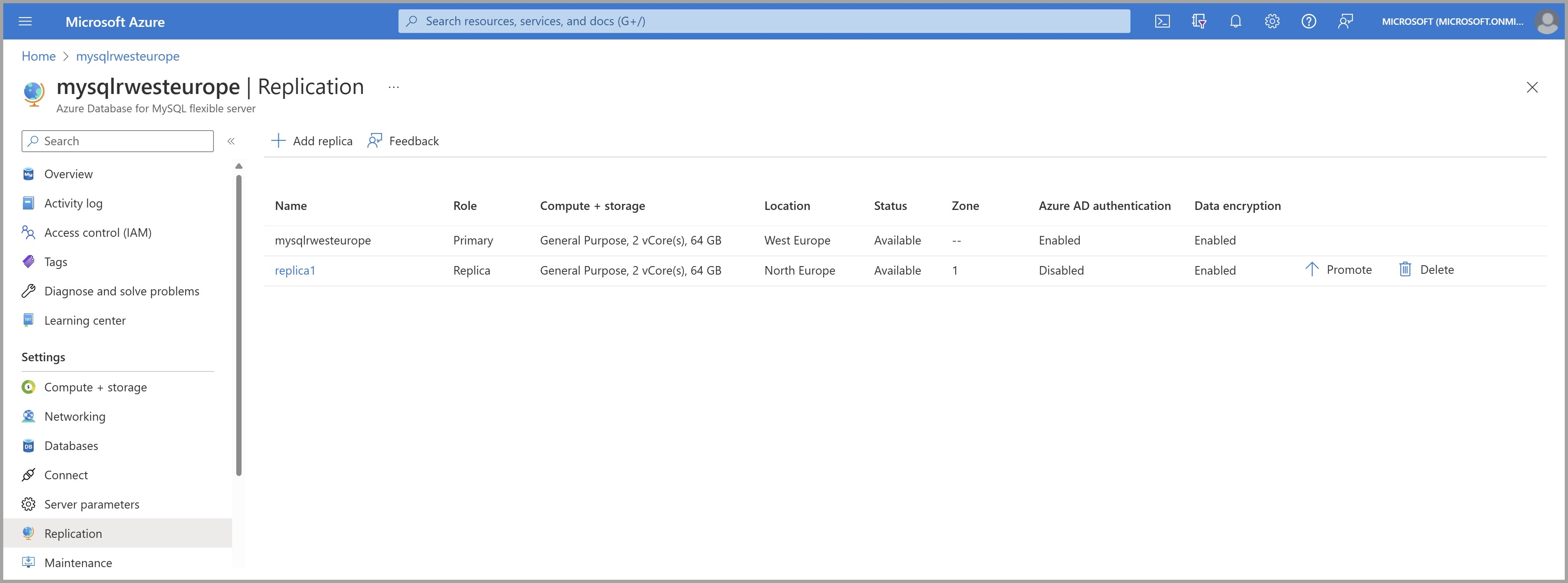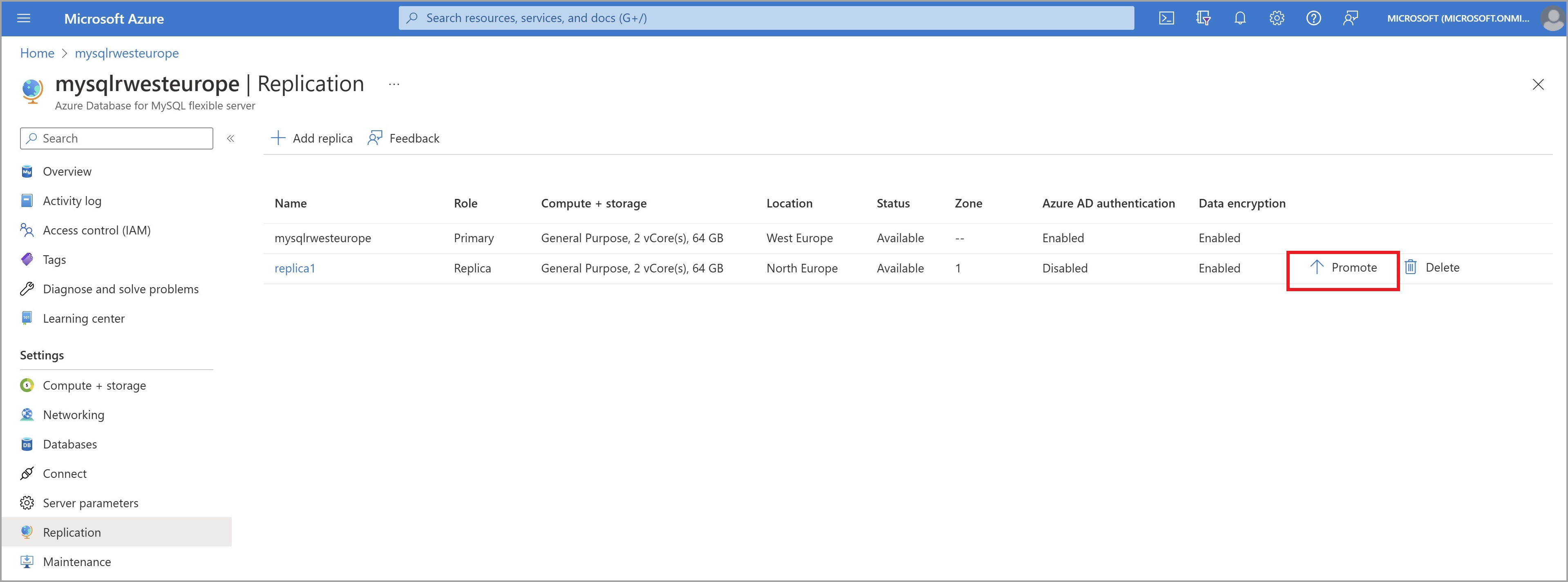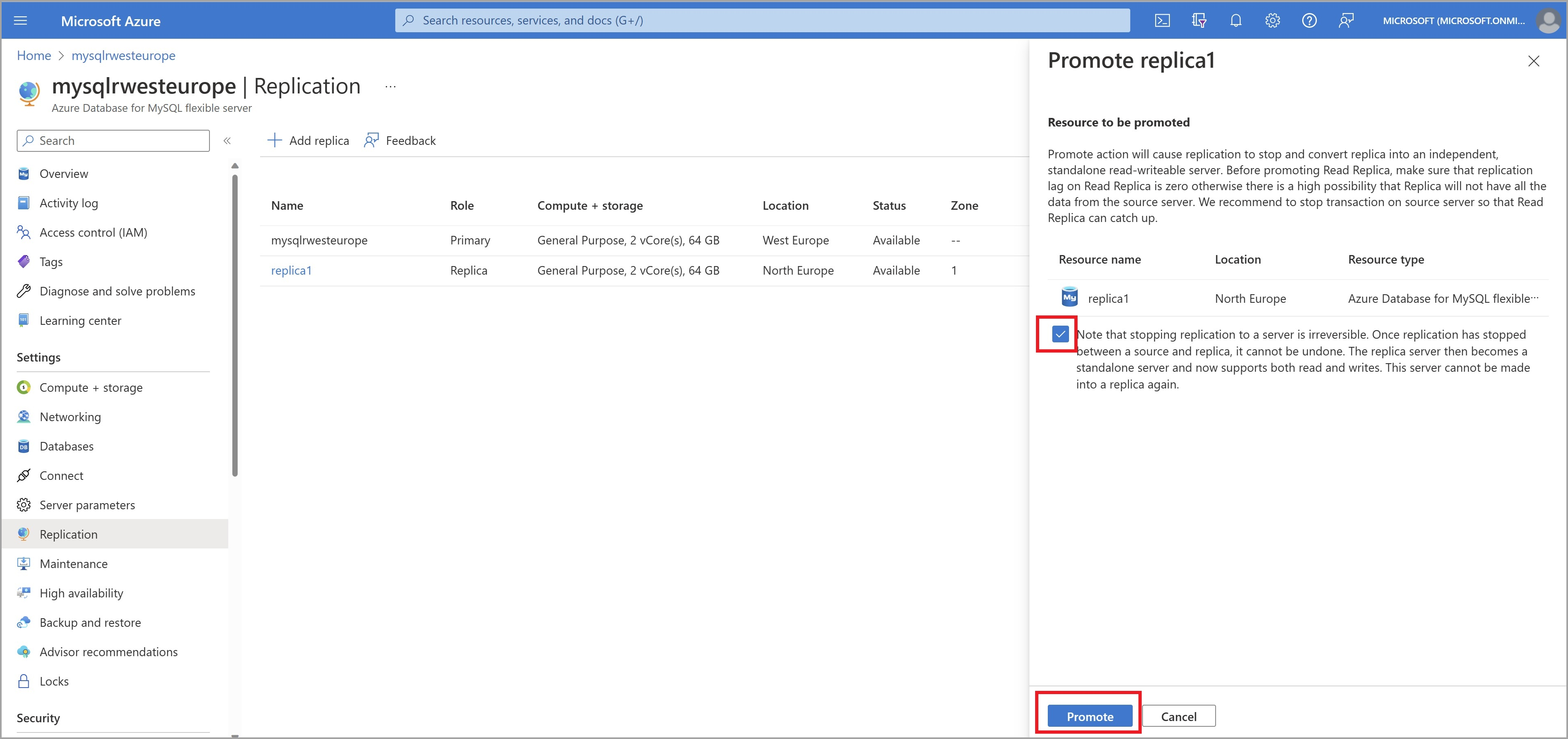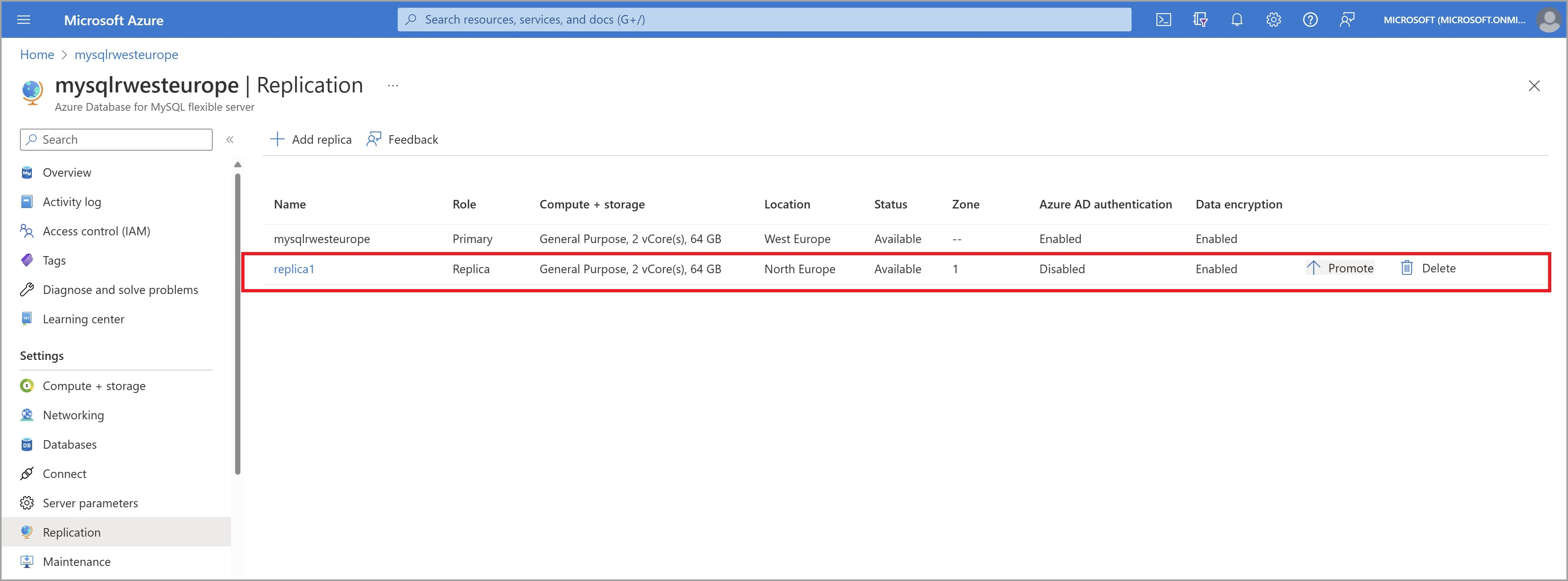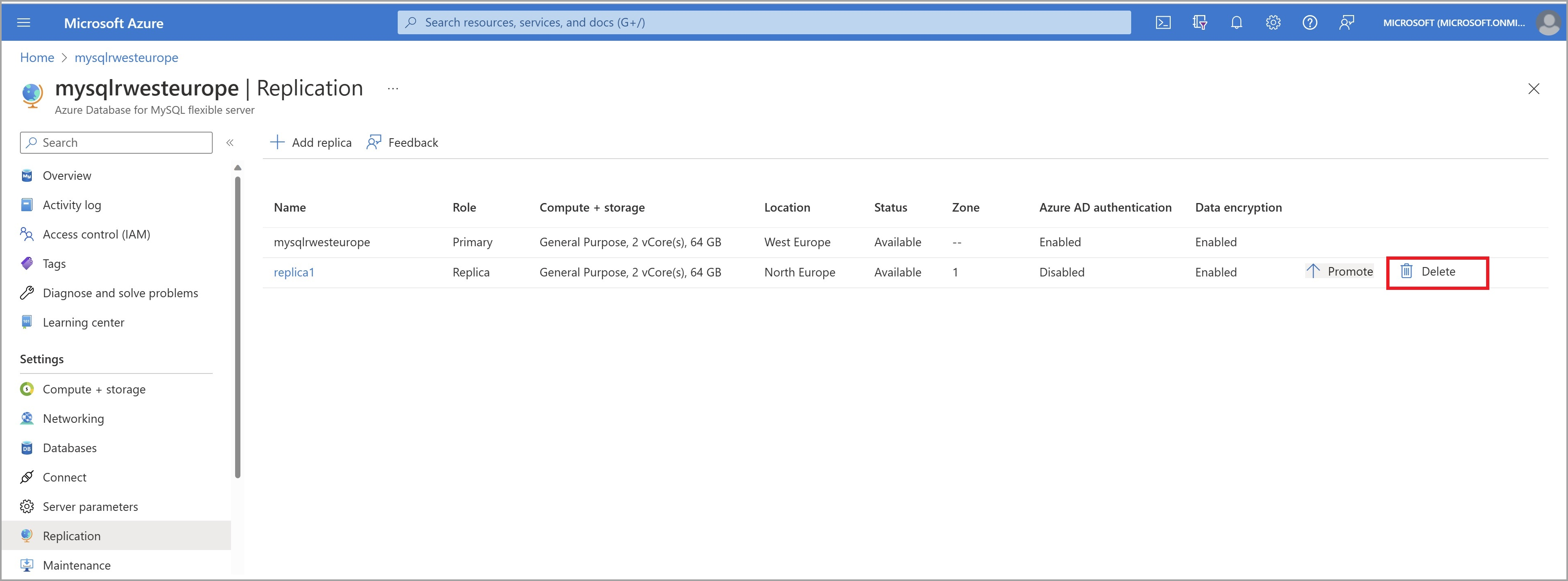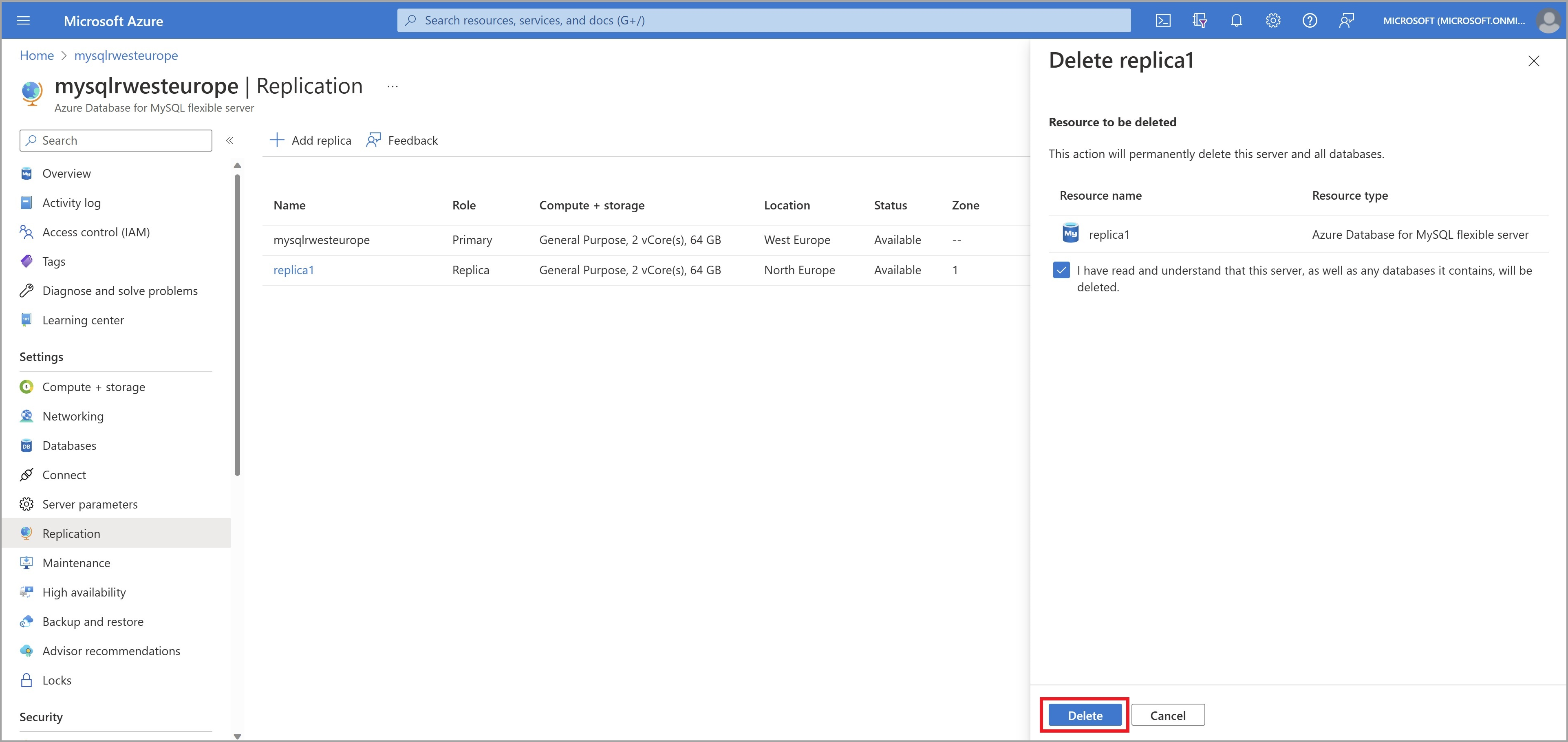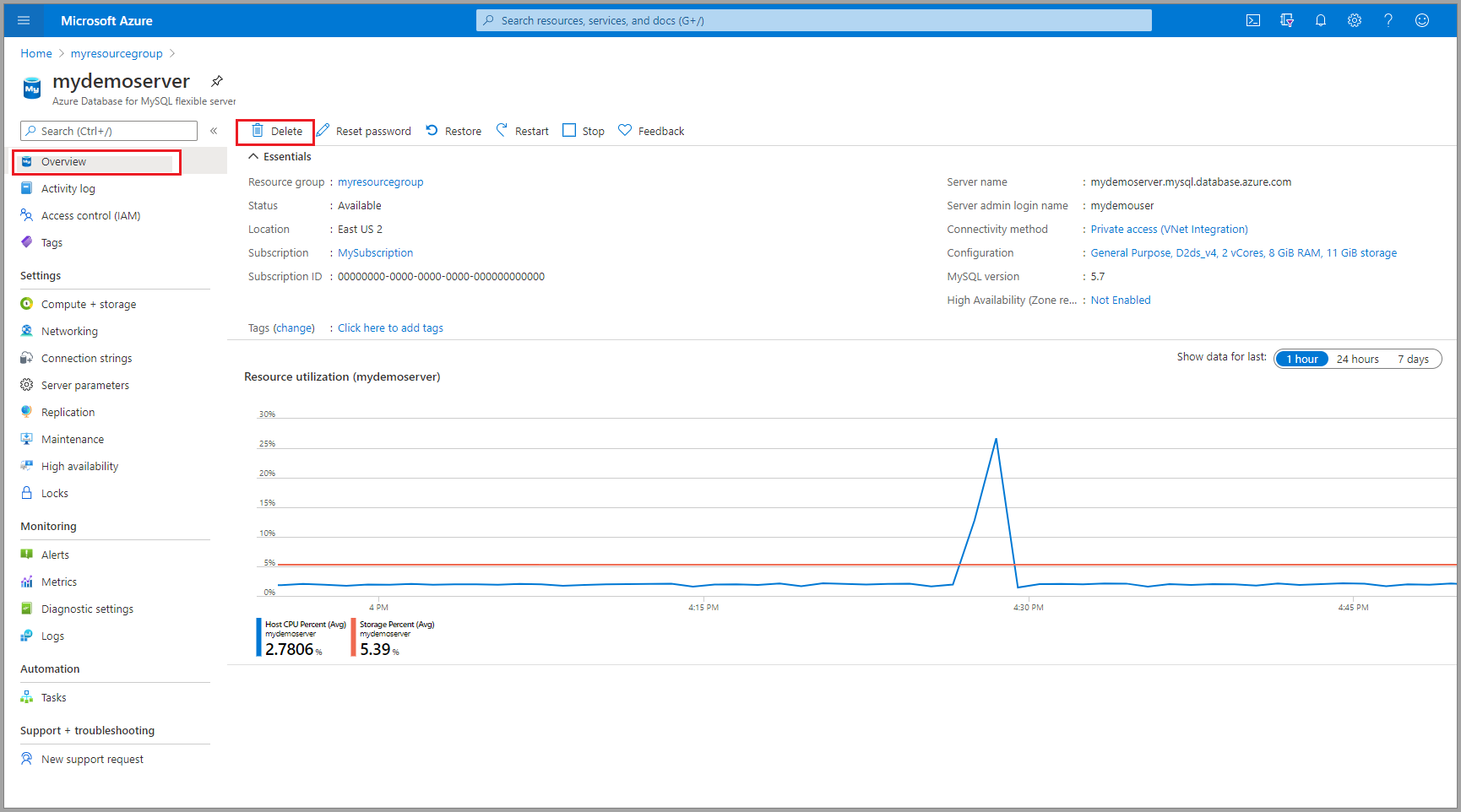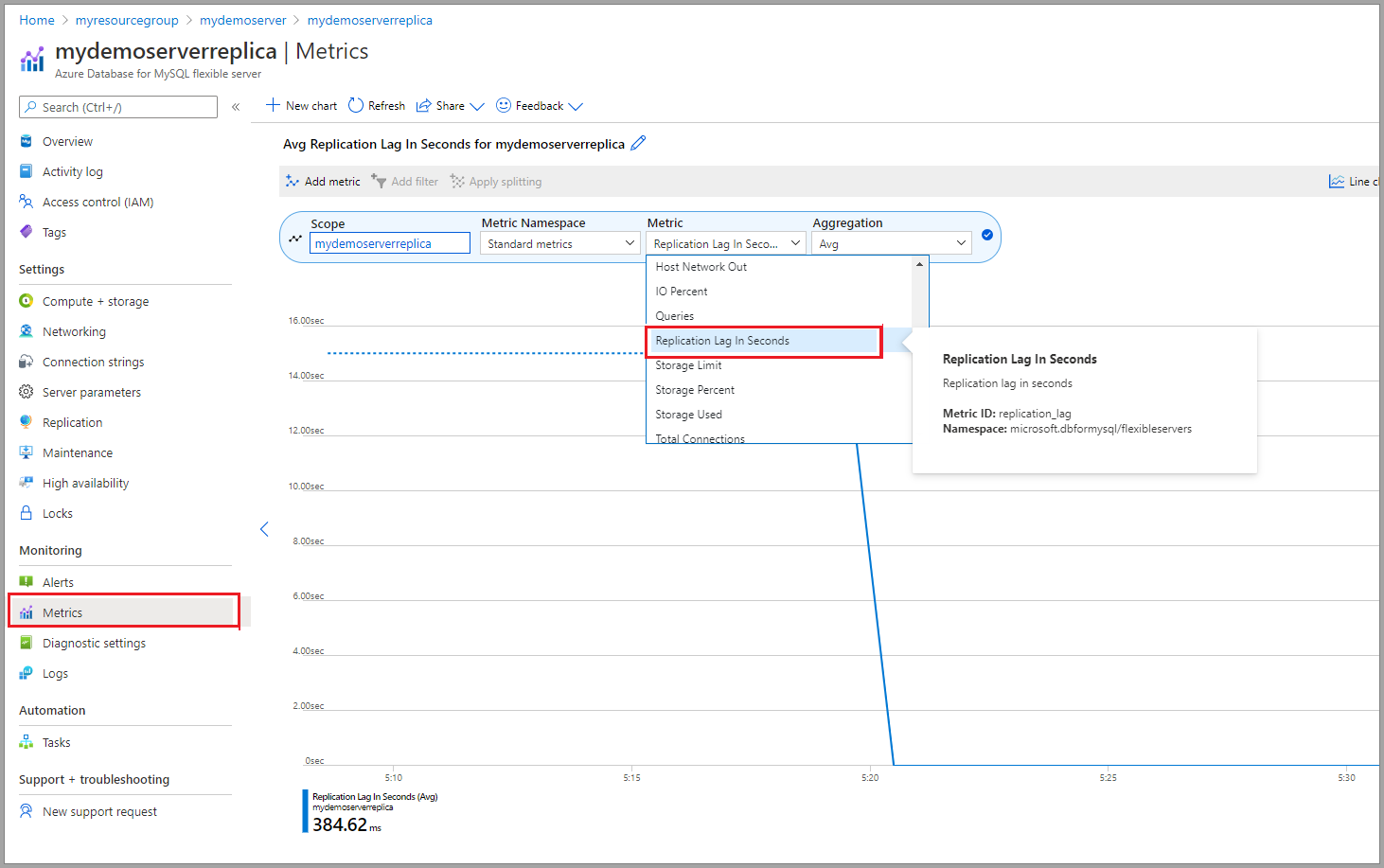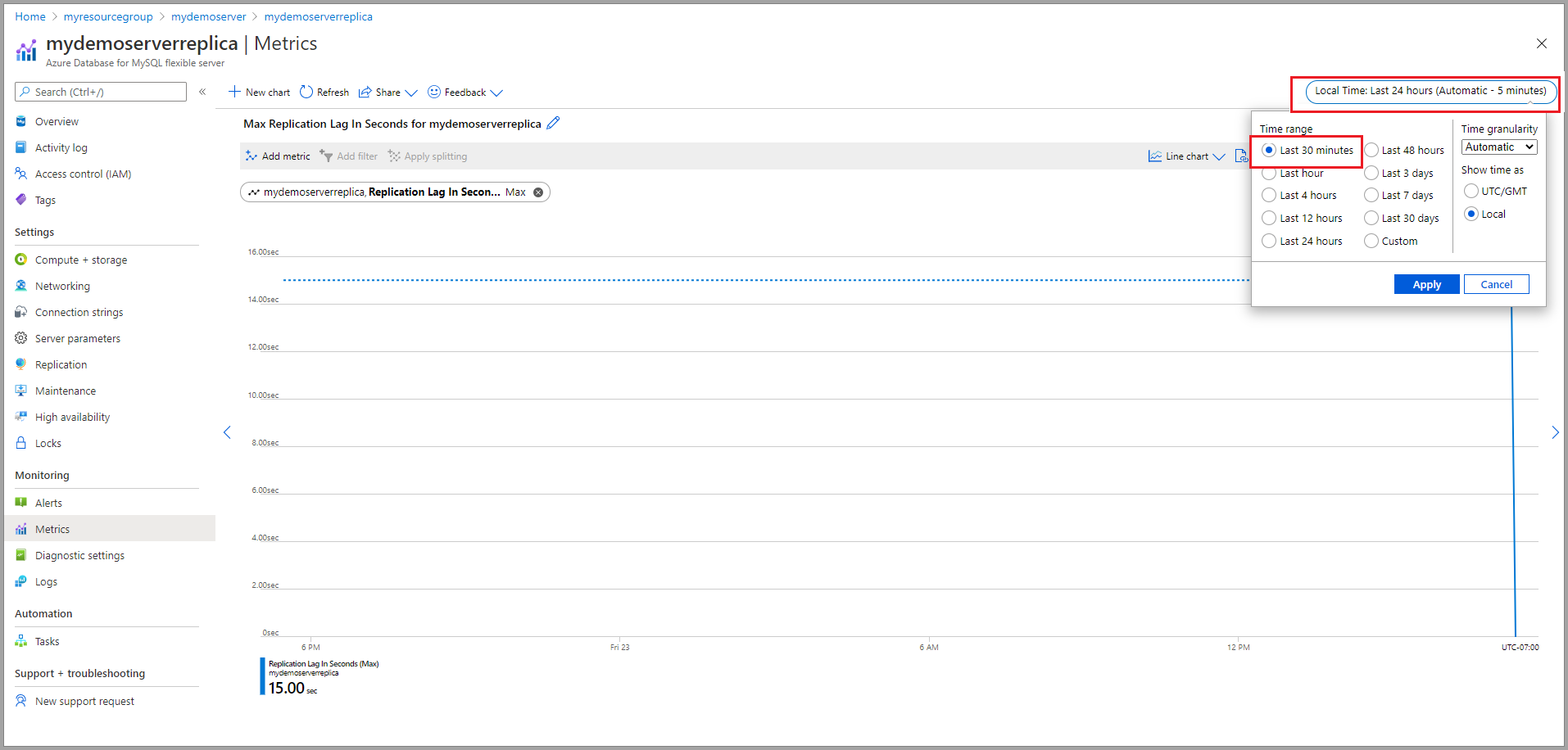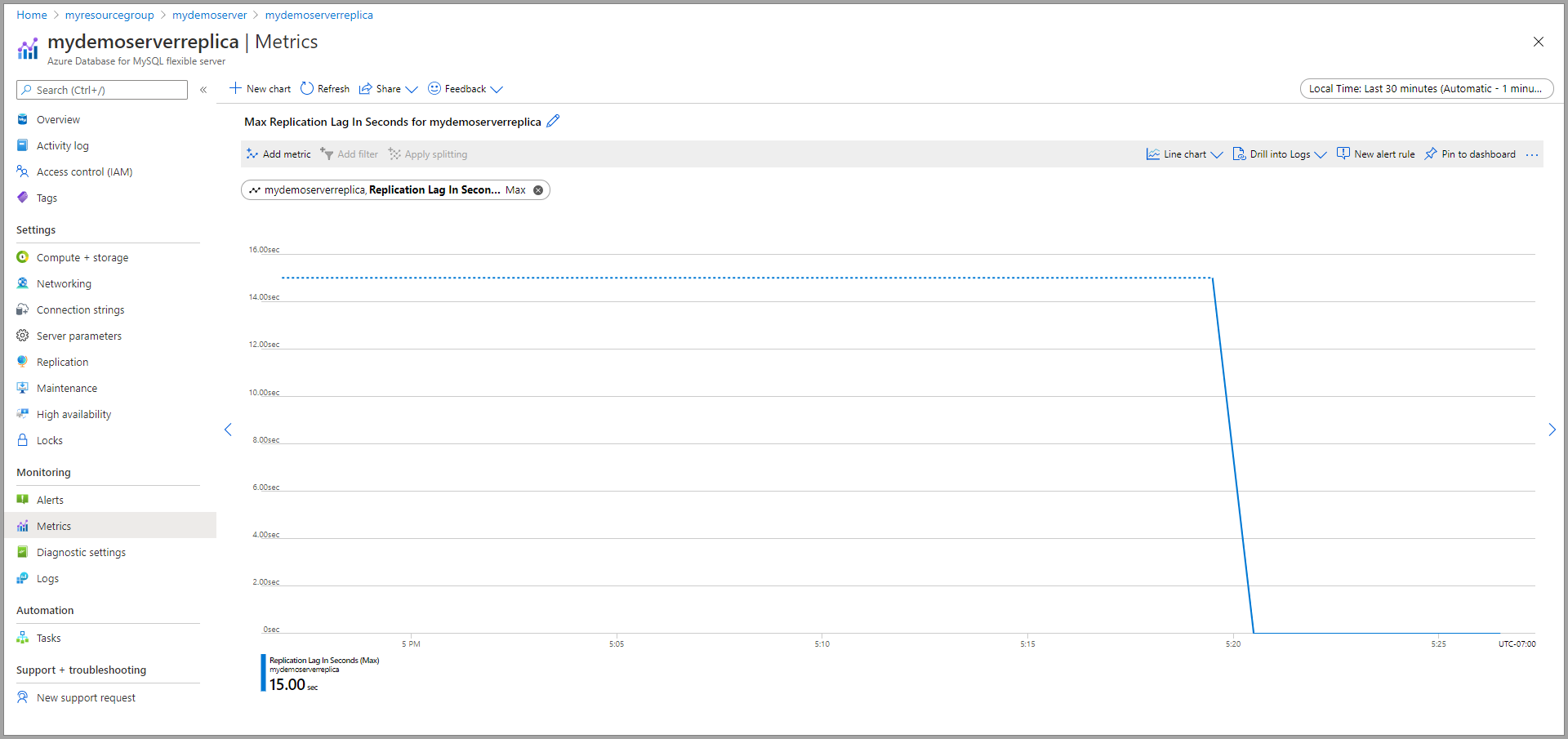Jak tworzyć repliki do odczytu i zarządzać nimi w usłudze Azure Database for MySQL — serwer elastyczny przy użyciu witryny Azure Portal
Z tego artykułu dowiesz się, jak tworzyć repliki do odczytu i zarządzać nimi w usłudze Azure Database for MySQL — elastyczny serwer przy użyciu witryny Azure Portal.
Uwaga
Jeśli identyfikator GTID jest włączony na serwerze podstawowym (gtid_mode = ON), nowo utworzone repliki mają również włączone identyfikator GTID i używają replikacji opartej na identyfikatorze GTID. Aby dowiedzieć się więcej, zobacz Globalny identyfikator transakcji (GTID)
Wymagania wstępne
- Szybki start: tworzenie wystąpienia usługi Azure Database for MySQL za pomocą witryny Azure Portal , która jest używana jako serwer źródłowy.
Tworzenie repliki do odczytu
Serwer repliki do odczytu można utworzyć, wykonując następujące czynności:
Zaloguj się w witrynie Azure Portal.
Wybierz istniejące wystąpienie serwera elastycznego usługi Azure Database for MySQL, którego chcesz użyć jako źródła. Ta akcja powoduje otwarcie strony Przegląd .
Wybierz pozycję Replikacja z menu w obszarze USTAWIENIA.
Wybierz pozycję Dodaj replikę.
Wprowadź nazwę serwera repliki. Jeśli region obsługuje Strefy dostępności, możesz wybrać wybraną strefę dostępności.
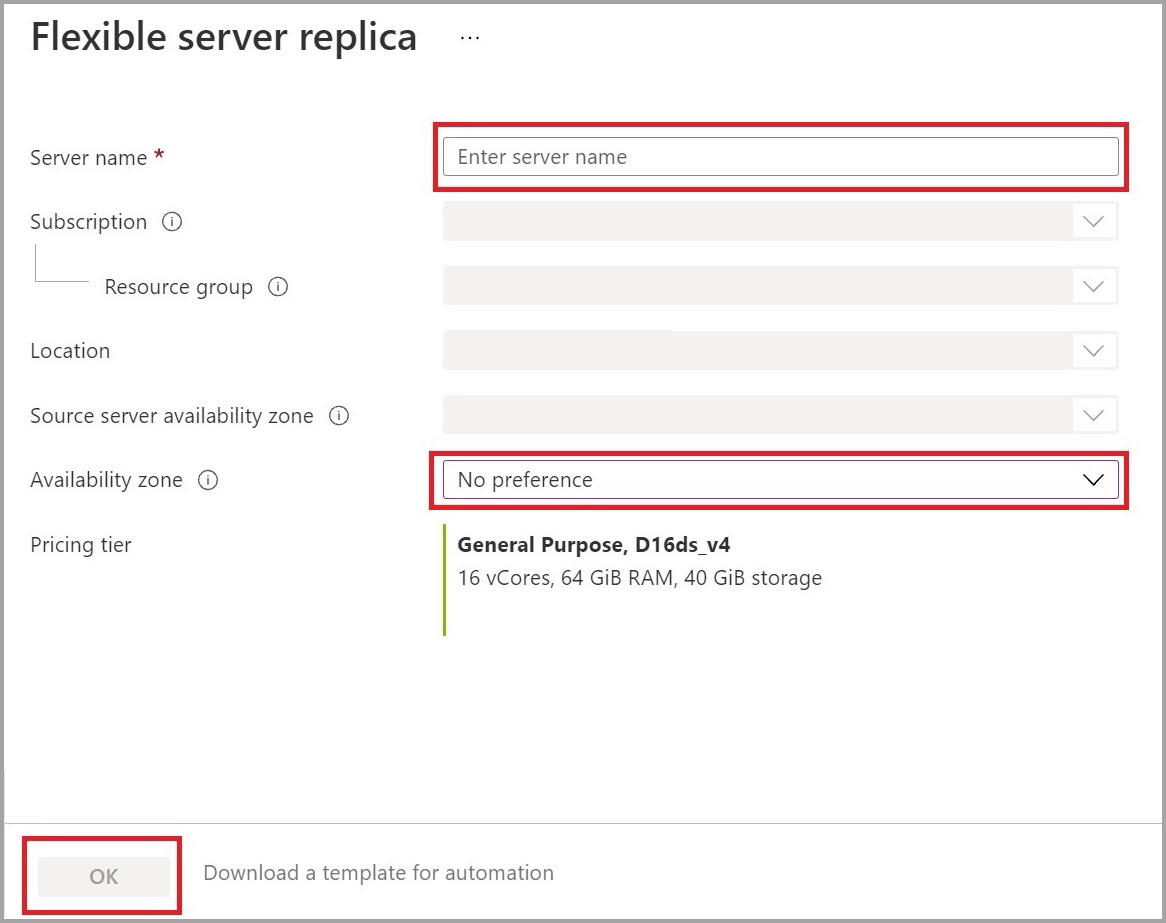
Wprowadź lokalizację na podstawie potrzeby utworzenia repliki do odczytu w regionie lub uniwersalnej między regionami.
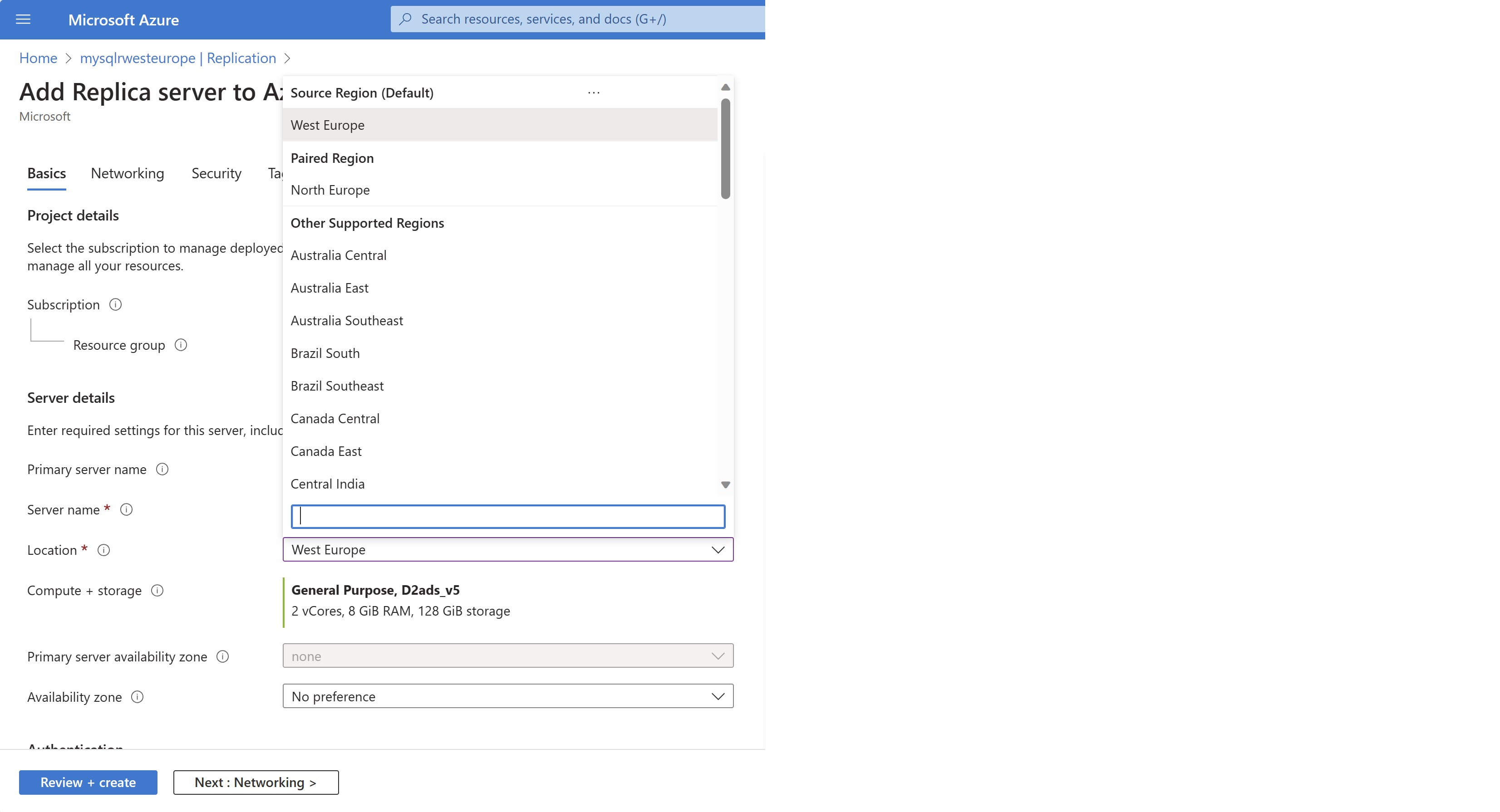
Wybierz przycisk OK , aby potwierdzić utworzenie repliki.
Po utworzeniu serwera repliki można go wyświetlić na stronie Replikacja .
Uwaga
Repliki do odczytu są tworzone przy użyciu tej samej konfiguracji serwera co źródło. Konfigurację serwera repliki można zmienić po jej utworzeniu. Serwer repliki jest zawsze tworzony w tej samej grupie zasobów i tej samej subskrypcji co serwer źródłowy. Załóżmy, że chcesz utworzyć serwer repliki dla innej grupy zasobów lub innej subskrypcji. W takim przypadku można przenieść serwer repliki po utworzeniu. Zaleca się, aby konfiguracja serwera repliki była przechowywana w równych lub większych wartościach niż źródło, aby zapewnić, że replika może nadążyć za źródłem.
Zatrzymywanie replikacji na serwerze repliki
Ważne
Zatrzymywanie replikacji na serwerze jest nieodwracalne. Po zatrzymaniu replikacji między źródłem i repliką nie można jej cofnąć. Następnie serwer repliki staje się serwerem autonomicznym, a teraz obsługuje odczyt i zapis. Tego serwera nie można ponownie replikować.
Aby zatrzymać replikację między serwerem źródłowym a serwerem repliki z witryny Azure Portal, wykonaj następujące kroki:
W witrynie Azure Portal wybierz źródłowe wystąpienie serwera elastycznego usługi Azure Database for MySQL.
Wybierz pozycję Replikacja z menu w obszarze USTAWIENIA.
Wybierz serwer repliki, który chcesz zatrzymać replikację.
Wybierz pozycję Podwyższ poziom. Akcja podwyższania poziomu spowodowała zatrzymanie replikacji i przekonwertowanie repliki na niezależny, autonomiczny serwer do odczytu i zapisu.
Potwierdź, że chcesz zatrzymać replikację, wybierając pozycję Podwyższ poziom.
Usuwanie serwera repliki
Aby usunąć serwer repliki do odczytu z witryny Azure Portal, wykonaj następujące kroki:
W witrynie Azure Portal wybierz źródłowe wystąpienie serwera elastycznego usługi Azure Database for MySQL.
Wybierz pozycję Replikacja z menu w obszarze USTAWIENIA.
Wybierz serwer repliki, który chcesz usunąć.
Wybieranie pozycji Usuń replikę
Wpisz nazwę repliki i wybierz pozycję Usuń , aby potwierdzić usunięcie repliki.
Usuwanie serwera źródłowego
Ważne
Usunięcie serwera źródłowego powoduje zatrzymanie replikacji do wszystkich serwerów repliki i usunięcie samego serwera źródłowego. Serwery repliki stają się serwerami autonomicznymi, które teraz obsługują zarówno odczyt, jak i zapis.
Aby usunąć serwer źródłowy z witryny Azure Portal, wykonaj następujące kroki:
W witrynie Azure Portal wybierz źródłowe wystąpienie serwera elastycznego usługi Azure Database for MySQL.
W obszarze Przegląd wybierz pozycję Usuń.
Wpisz nazwę serwera źródłowego i wybierz pozycję Usuń , aby potwierdzić usunięcie serwera źródłowego.
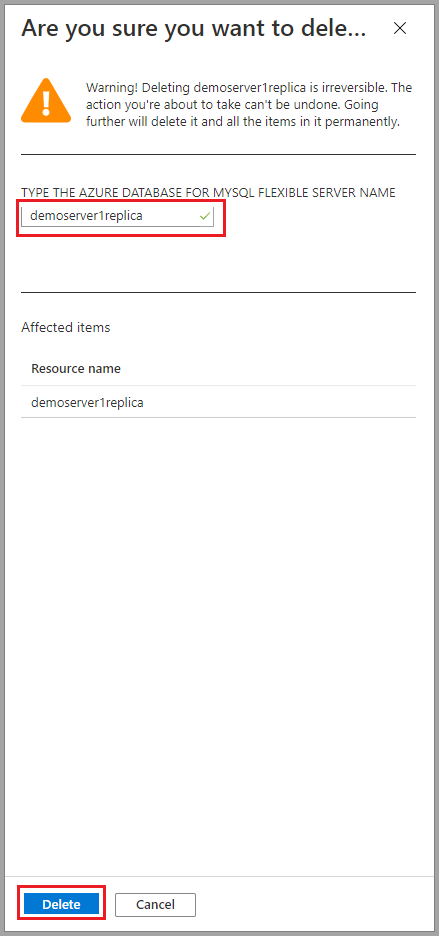
Monitorowanie replikacji
W witrynie Azure Portal wybierz replikę wystąpienia serwera elastycznego usługi Azure Database for MySQL, które chcesz monitorować.
W sekcji Monitorowanie paska bocznego wybierz pozycję Metryki:
Wybierz pozycję Opóźnienie replikacji w sekundach z listy rozwijanej dostępnych metryk.
Wybierz zakres czasu, który chcesz wyświetlić. Poniższy obraz wybiera 30-minutowy zakres czasu.
Wyświetl opóźnienie replikacji dla wybranego zakresu czasu. Poniższy obraz przedstawia ostatnie 30 minut.